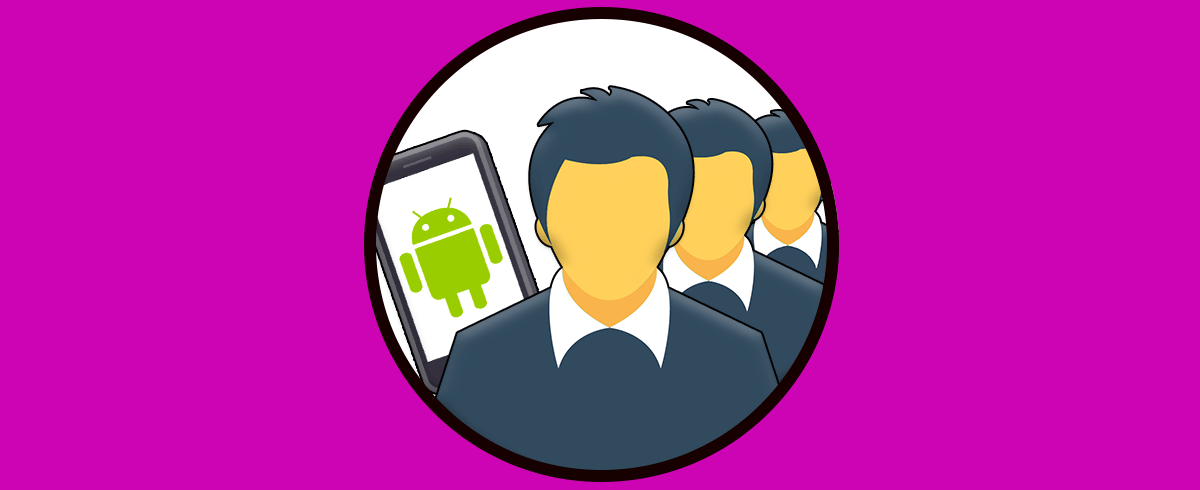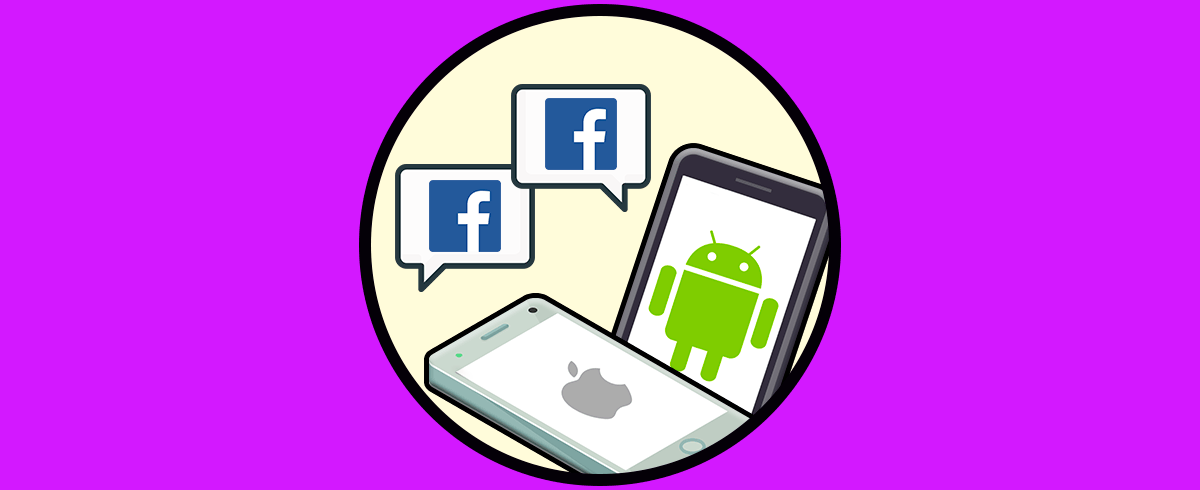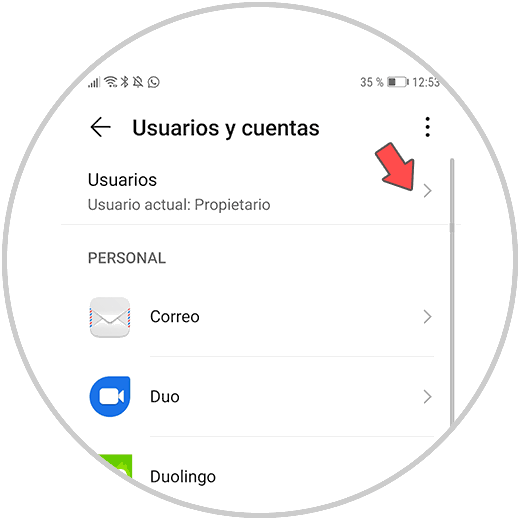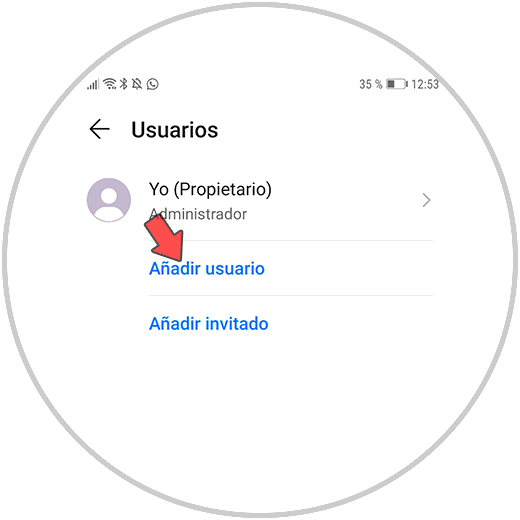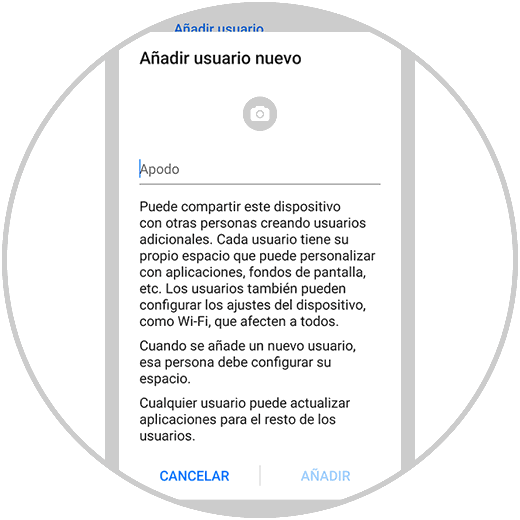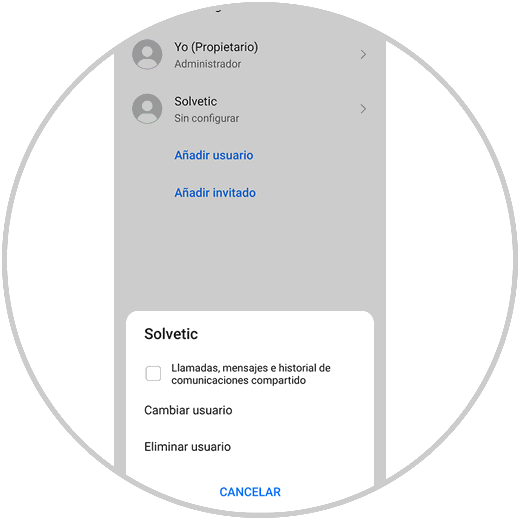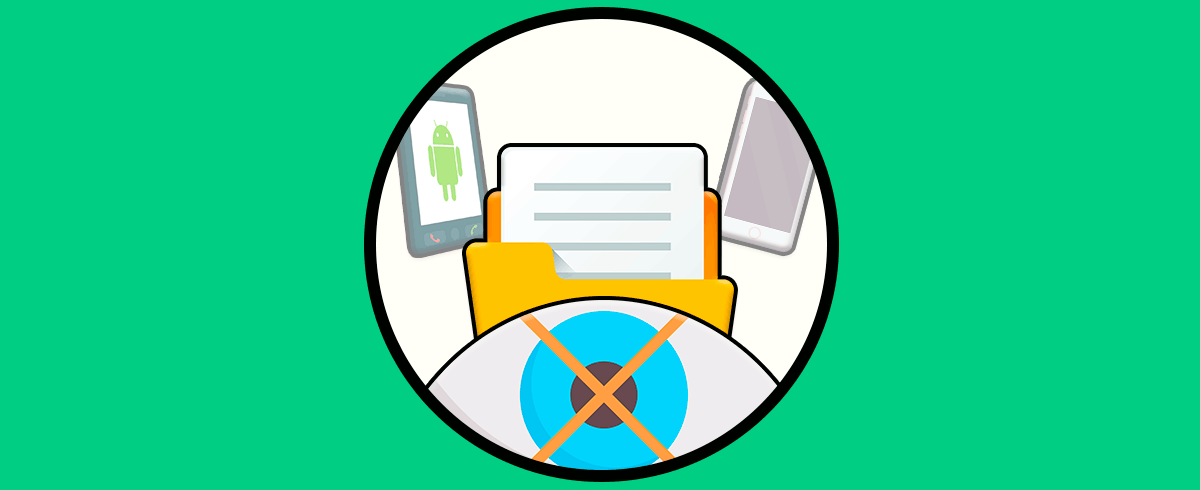Cada sistema operativo tiene una característica especial mediante la cual será posible independizar cada cuenta por separado y esto se denomina perfil de usuario. Estos perfiles son ideales ya que son únicos y conservan la configuración que cada uno de nosotros tiene sus gustos personales, tales como contraseñas guardadas, temas específicos y demás, y es posible que si al sistema operativo acceden diversos usuarios puede que para ese usuario no sea de su agrado nuestro perfil o viceversa.
Uno de los sistemas operativos más usados hoy en día es Android el cual esta disponible en millones de dispositivos como equipos móviles, tablets y otros dispositivos más convirtiéndolo en uno de los sistemas operativos móviles más populares hoy en día.
Solvetic explicará de forma práctica cómo configurar diversos perfiles en Android. No obstante, antes debemos tener claro que implica un perfil de usuario en sistemas Android.
Lo mejor de todo esto, es que Android permite que cada perfil este creado de forma independiente y así se evita esta vulnerabilidad de seguridad dándonos la tranquilidad de que nuestra información estará protegida. Recordemos que cada perfil maneja y administra los elementos de forma independiente a los demás.
Aunque esto es ideal por seguridad, debemos tener algo presente y es el rendimiento y optimización del equipo, ya que se usara un perfil por defecto y los demás estarán siendo ejecutados en segundo plano. Esto puede tener un impacto negativo en el performance del equipo y sistema Android.
1. Cómo crear usuarios en Android
En primer lugar crearemos el nuevo perfil de usuario según sea la necesidad, recordemos que dependiendo la versión de Android la ubicación de algunas opciones puede variar o incluso algunos modelos no tienen esta opción.
Lo primero que debes hacer es dirigirte a los ajustes del teléfono y seleccionar la pestaña de “Usuarios y cuentas”.
Ahora tienes que pulsar en la parte superior en el apartado de "Usuarios"
Al pulsar sobre esa pestaña, encontraremos al usuario actual del dispositivo y en la parte inferior la posibilidad de añadir un nuevo usuario invitado. Debes pulsar sobre esta opción.
A continuación aparecerá una nueva pestaña que nos preguntará acerca de si queremos crear un usuario invitado y en la que seremos informados de todo lo que esto implicas. En el caso de estar de acuerdo, tenemos que poner el apodo de esa nueva cuenta y seleccionar "Añadir".
A continuación debemos dar permiso a este usuario para que tenga acceso a las llamadas y al uso compartido del historial de comunicaciones pulsando sobre el.
Así de simple es manejar diversos perfiles de usuario en Android y mantener la privacidad e integridad de nuestros datos.